Problemer med videoafspilning er en almindelig hændelse for computerbrugere og støder på video fejl 0xc1010103 kan være særligt frustrerende. Denne fejl opstår ofte, når brugere forsøger at afspille videoer ved hjælp af standard Windows Media Player. Mens fejlen 0xc1010103 antyder et ikke-understøttet filformat, kan de underliggende årsager være mere nuancerede. Dette indlæg forklarer hovedårsagerne bag fejlkode 0xc1010103 og deler syv løsninger til effektivt at løse problemet.
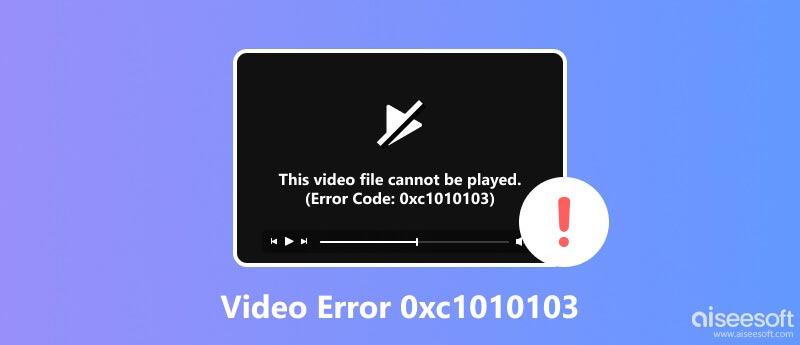
Fejlkode 0xc1010103 manifesterer sig primært, når du forsøger at afspille videoer ved hjælp af standard Windows Media Player på Windows 10- og Windows 11-computere, specifikt til MKV- og MP4-filer. Det indikerer, at medieafspilleren mangler de nødvendige codecs til at afkode din videofils format. Codecs er vigtige softwarekomponenter, der gør det muligt for medieafspillere at fortolke og behandle lyd- og videodataene i en fil.
Manglende eller beskadigede codecs: Codecs er vigtige softwarekomponenter, der gør det muligt for medieafspillere at afkode og afspille forskellige videoformater. Hvis de nødvendige codecs mangler eller er beskadiget, vil medieafspilleren ikke være i stand til at behandle videofilen, hvilket resulterer i fejlen 0xc1010103.
Ikke-understøttet filformat: En anden almindelig årsag til, at fejlen 0xc1010103 ikke kan afspilles, skyldes et ikke-understøttet filformat. Windows Media Player har begrænset understøttelse af forskellige videoformater, og hvis videofilen, du prøver at afspille, ikke er blandt de understøttede, vil du støde på denne fejl.
Forældede grafikkortdrivere: Forældede eller beskadigede grafikkortdrivere kan forstyrre medieafspilningsfunktionerne.
Midlertidig filkorruption: I nogle tilfælde kan midlertidige filer, der er forbundet med medieafspilning, blive beskadiget, hvilket kan forårsage afspilningsfejl.
Tredjeparts softwarekonflikter: Visse tredjepartssoftware, især medie-codecs eller codec-pakker, kan nogle gange være i konflikt med standard Windows Media Player, hvilket fører til afspilningsfejl som 0xc1010103.
Forældede eller beskadigede grafikdrivere: Grafiske drivere er ansvarlige for at gengive videoindhold på din skærm. Forældede eller beskadigede grafikdrivere kan føre til forskellige problemer med videoafspilning, herunder fejlkode 0xc1010103.
Systemproblemer: Lejlighedsvis kan underliggende systemproblemer, såsom registreringsfejl eller malwareinfektioner, forstyrre videoafspilning, hvilket fører til fejlen 0xc1010103.
Nu hvor du forstår de potentielle årsager, lad os udforske syv effektive løsninger til at løse videofejlen 0xc1010103.
Når du ser fejlen 0xc1010103 kan ikke afspille video, kan du overveje at installere en codec-pakke, såsom K-Lite Codec Pack eller Media Player Codec Pack. Disse pakker giver en omfattende samling af codecs, der sikrer afspilning af en lang række videoformater.
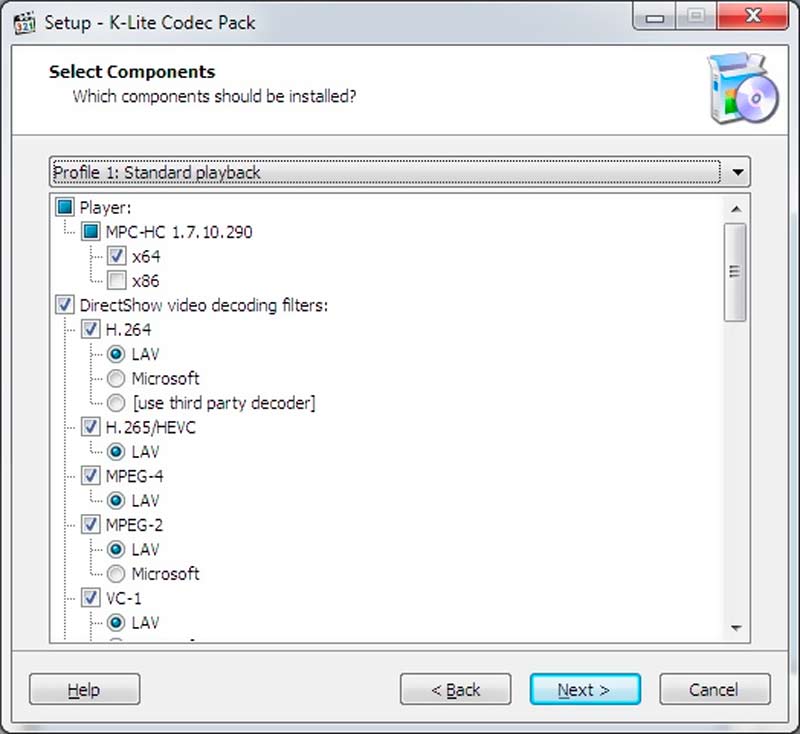
Hvis fejlen 0xc1010103 fortsætter, kan du prøve at geninstallere Windows Media Player. Åben Programmer og funktioner i kontrolpanelet skal du vælge Windows Media Player og klik Afinstaller. Når den er afinstalleret, genstart din computer og geninstaller Windows Media Player fra Microsofts websted.
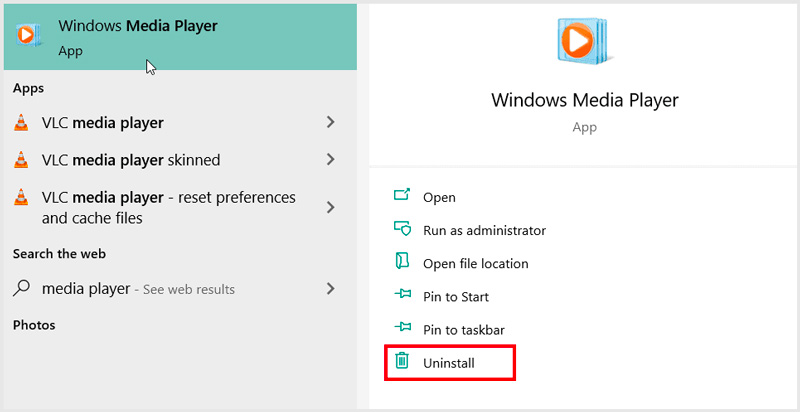
Hvis videofilen mistænkes for at være beskadiget, kan du overveje at bruge videoreparationssoftware til at rette eventuelle skader eller uoverensstemmelser. Aiseesoft videoreparation er et brugervenligt videoreparationsværktøj, der kan hjælpe dig med at reparere beskadigede videoer og rette fejlen 0xc1010103.
100 % sikker. Ingen annoncer.
100 % sikker. Ingen annoncer.
Åbn Aiseesoft Video Repair på din Windows 11/10-computer, og klik på + knappen for at tilføje din video. Du kan indlæse en prøvevideo for at reparere den beskadigede videofil.

Klik Reparation for at rette eventuelle opdagede videofejl eller korruption. Du har lov til at forhåndsvise den reparerede video og derefter gemme den.

Som en hurtig løsning kan du prøve at afspille den problematiske video med en anden medieafspiller som VLC Media Player, Blu-ray afspiller, RealPlayer eller HotPlayer. Disse medieafspillere har bredere understøttelse af forskellige videoformater og codecs, og de kan muligvis afspille videoen uden problemer.

Forældede eller beskadigede grafikdrivere kan påvirke videoafspilningen betydeligt. Opdater grafikdrivere til deres seneste version leveret af producenten. Hvis du er usikker på producenten eller driverversionen, kan du bruge værktøjer som Driver Easy eller Snappy Driver Installer til automatisk at finde og opdatere dine drivere.
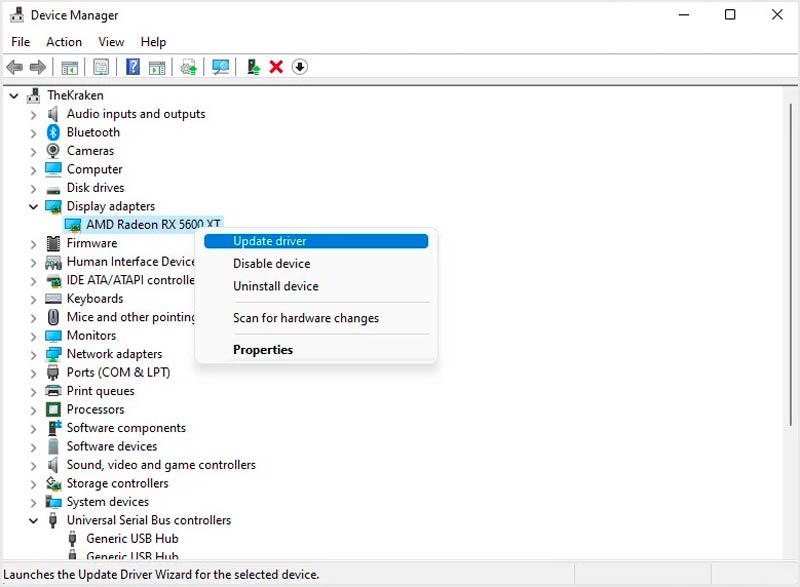
For at rydde midlertidige filer på en Windows 10/11-pc skal du trykke på Windows + RSkriv % Temp% i Kør dialogboksen, og tryk på Enter. Slet alle filer og mapper i Temp mappe.
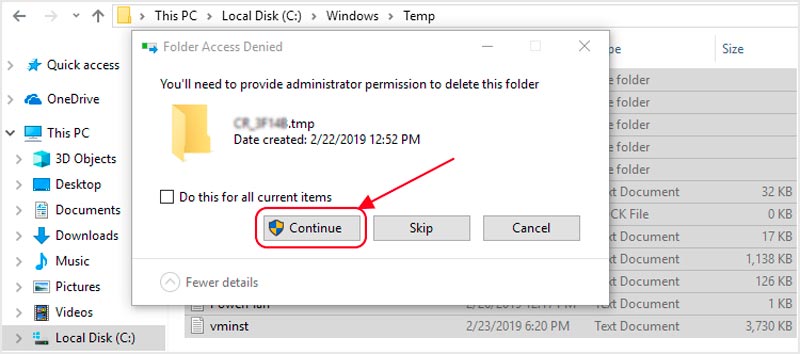
Brug et systemvedligeholdelsesværktøj som Diskoprydning eller System File Checker til at scanne efter og reparere eventuelle systemfejl, der kan forårsage videoafspilningsproblemet. Du kan også køre en grundig scanning med et opdateret antivirus- eller anti-malware-program for at opdage og fjerne eventuelle potentielle infektioner.
Hvorfor forårsager afspilning af en MP4-video fejlen 0xc1010103?
Fejlen 0xc1010103 opstår typisk, når du forsøger at afspil MP4-videoer ved at bruge standard Windows Media Player. Manglende codecs, forældede codecs, beskadigede MP4-filer og softwarekonflikter fra tredjeparter kan forårsage denne fejl.
Kan Windows Media Player afspille WebM-videoer?
Nej, Windows Media Player kan ikke afspille WebM-videoer som standard. Fordi WebM er et relativt nyt videoformat, har Windows Media Player ikke de nødvendige codecs til at afkode det. Du kan dog installere en codec-pakke til at afspille WebM-videoer på din Windows-computer.
Hvordan kan jeg rette den ikke-understøttede filtype?
Du kan konvertere filen til et understøttet format for ikke-understøttede filtypefejl. Der findes mange filkonverteringsprogrammer, som f.eks Video Converter Ultimate, Håndbremse og FFmpeg. Du kan også vælge at installere de nødvendige codecs eller bruge en anden medieafspiller.
Konklusion
Dette indlæg forklarer de underliggende årsager til video fejl 0xc1010103 og fortæller passende fejlfindingsmetoder til at løse det. Ved at udforske forskellige løsninger, herunder at bruge alternative medieafspillere, installere codec-pakker, opdatere drivere, reparere beskadigede filer og mere, kan du nemt genvinde kontrollen over din videoafspilningsoplevelse.

Reparer dine ødelagte eller beskadigede videofiler på få sekunder med den bedste kvalitet.
100 % sikker. Ingen annoncer.
100 % sikker. Ingen annoncer.